Windows 11 대 MacOS – 다섯 가지 주요 차이점

Windows 11 대 MacOS – 이 운영 체제 간의 주요 차이점을 발견하여 장치 선택을 도와주세요.

시간이 부족합니까?
최근 사건에서 30,000대 이상의 Mac 컴퓨터가 Silver Sparrow라는 최신 맬웨어에 감염되었습니다. 이러한 맬웨어 공격으로부터 데이터와 장치를 모두 보호하려면 Mac에 안정적인 맬웨어 방지 솔루션이 있어야 합니다. 이러한 맬웨어 발생으로부터 시스템을 보호하기 위해 데이터베이스를 계속 업데이트하므로 Intego Antivirus 를 사용하는 것이 좋습니다 .
확인하고 싶을 수도 있습니다: Mac을 위한 최고의 인터넷 보안 앱
2020년이 바이러스의 해가 될 것이라는 점은 부인할 수 없지만 이것이 시스템이 보호된다는 의미는 아닙니다. 최근 보안 보고서에 따르면 여전히 위험에 노출되어 있습니다. Mac은 위협 요소의 수에서 Windows PC를 앞질렀습니다. 이것은 이제 Mac 컴퓨터가 더 큰 위험에 처해 있음을 의미합니다. 따라서 Mac이 느리게 실행 되거나 브라우저에 원치 않는 광고가 표시되면 시스템이 감염될 가능성이 있습니다. 당황하지 마십시오. 감염된 Mac을 치료하기 위해 할 수 있는 일이 있습니다.
Mac 악성코드란 무엇입니까?
먼저 Mac 맬웨어와 바이러스는 동일하지 않습니다. 맬웨어는 애드웨어, 스파이웨어 등과 같이 파일 삭제, 데이터 암호화 또는 랜섬웨어로 시스템 감염과 같은 불쾌한 작업을 수행하도록 작성된 코드 또는 소프트웨어입니다. 바이러스보다 더 복잡하고 위험합니다.
Mac에서 만날 수 있는 일반적인 맬웨어 유형은 다음과 같습니다.
스파이웨어 및 키로거 – 사용자의 개인 정보를 훔칩니다.
백도어 감염 – 원격으로 컴퓨터를 제어합니다.
Botnet – Mac을 섀도 봇으로 변경합니다.
PUP – 잠재적으로 원치 않는 애드웨어 프로그램 소스
랜섬웨어 – 사용자에게 몸값 지불을 요청하는 시스템을 잠급니다.
루트킷 - 관리자 권한을 관통합니다.
그렇다면 Mac이 감염되었는지 확인하고 Mac에서 맬웨어를 제거하는 방법은 무엇입니까? 이러한 질문에 대한 답변은 아래에서 찾을 수 있습니다.
Mac이 감염되었다는 징후
Mac에서 다음 징후가 목격되면 시스템이 감염될 가능성이 높습니다.
Mac은 어떻게 감염됩니까?
맬웨어로 Mac을 감염시키는 5가지 일반적인 게이트웨이가 있습니다. 그것들은 다음과 같습니다:
Mac에서 맬웨어를 제거하는 방법?
Mac에서 맬웨어를 제거하는 다양한 방법이 있습니다. 먼저 로그인 항목에서 맬웨어를 제거한 다음 원치 않는 앱 을 제거 하고 맬웨어를 제거 하는 가장 좋은 자동 방법에 대해 학습합니다.
1. 로그인 항목에서 Mac 악성 코드 삭제
대부분의 맬웨어 또는 애드웨어는 시작 프로세스를 통해 시스템에 잠입합니다. 따라서 이러한 일이 발생하지 않도록 하는 것이 중요합니다.
1. Apple 아이콘 > 시스템 환경설정을 클릭합니다.
2. 사용자 및 그룹 섹션을 누르십시오.
3. 사용자 이름을 선택하고 로그인 항목 탭을 클릭합니다.
4. 로그인 항목 목록을 확인하세요. 의심스러운 앱을 찾으면 선택하고 “—. "
5. Mac을 재부팅하여 변경 사항을 저장합니다.
Mac 맬웨어는 합법적인 파일 뒤에 숨길 수 있으므로 의심스러운 앱을 찾지 못할 가능성이 있습니다. 따라서 Mac에 설치되지 않도록 하려면 웹 브라우저를 확인해야 합니다.
참고: 애드웨어, 스케어웨어, 스파이웨어 등과 같은 대부분의 Mac 맬웨어는 웹 브라우저에 삽입됩니다.
2. 웹 브라우저에서 Mac 멀웨어 제거
1. Q + Command를 눌러 웹 브라우저를 종료합니다.
2. Finder 실행 > 다운로드 > 다운로드한 모든 설치 파일 확인 > 의심스러운 앱을 찾은 경우 > 마우스 오른쪽 버튼 클릭 > 휴지통으로 이동을 선택합니다.
3. 게다가 어떤 앱이 감염되었는지 알면 이미 전투의 절반은 승리한 것입니다. 그것을 없애려면 열어
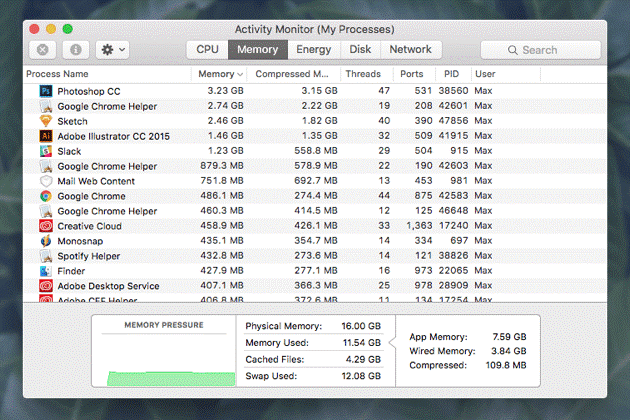
4. 나열된 모든 앱을 확인합니다. 의심스러운 앱이 있으면 > 선택 > X 아이콘을 클릭하고 강제 종료 를 클릭합니다 . \
5. 그런 다음 응용 프로그램 폴더를 엽니다.
6. 문제가 있는 앱 찾기 > 선택 > 마우스 오른쪽 버튼 클릭 > 휴지통으로 이동
7. 다음, 휴지통 비우기
이 간단한 방법은 Mac에서 맬웨어를 제거하는 데 도움이 됩니다. 그러나 Mac에 남은 부분이 있을 수 있으므로 아직 불완전합니다. 이러한 추적을 제거하려면 Systweak Anti-Malware와 같은 맬웨어 방지 앱을 사용하거나 아래에 설명된 수동 단계를 따를 수 있습니다.
1. 원치 않는 앱 종료
2. Finder 실행 > 이동 > 폴더로 이동 > users/shared/ 입력
3. Slimi 파일 및 폴더를 삭제합니다.
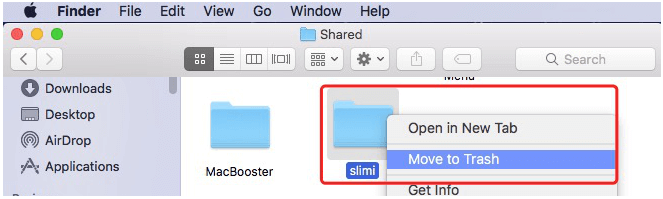
Safari, Chrome 및 Firefox에서 악성 확장 프로그램 제거
브라우저 확장 은 애드웨어, 스파이웨어 등에 가장 많이 사용되는 캐리어입니다. 따라서 모든 확장을 확인하고 악성 확장을 제거하는 것이 중요합니다. 이렇게 하려면 아래 단계를 따르세요.
사파리 :
1. Safari > 환경설정 > 일반을 실행합니다.
2. 홈페이지를 확인하고 열려는 페이지인지 확인하십시오.
3. 다음으로 보안으로 이동하여 팝업 창 차단에 체크 표시합니다.
4. 그런 다음 확장 프로그램으로 이동하여 알 수 없는 확장 프로그램을 찾아 제거합니다.
크롬 :
1. Chrome > 환경설정 > 고급을 실행합니다.
2. 아래로 스크롤 > 설정 재설정
3. 설정을 기본값으로 복원 > RESET SETTINGS 확인
4. 고급 > 개인 정보 및 보안 > 콘텐츠 설정으로 돌아가십시오.
5. 팝업 및 광고 > 차단을 찾습니다.
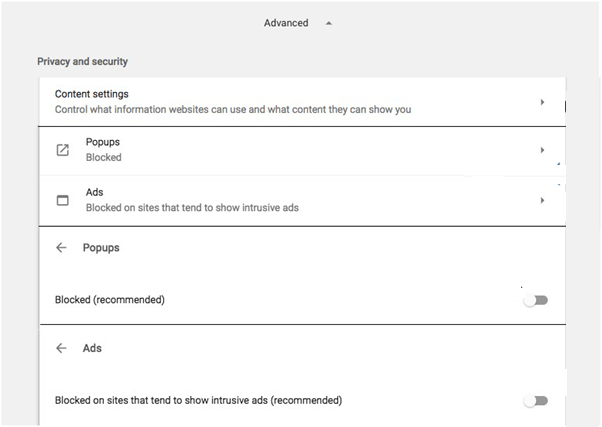
파이어폭스 :
1. Firefox 실행 > 주소 표시줄에 about: support 입력
2. Firefox 새로 고침을 클릭합니다.
3. 그런 다음 안전 모드에서 Firefox를 실행하고 추가 기능을 비활성화한 상태로 다시 시작합니다.
4. Firefox > 환경 설정 > 개인 정보 및 보안.
5. 보안으로 이동하여 세 가지 옵션(위험하고 기만적인 콘텐츠 차단/위험한 다운로드 차단/원치 않는 흔하지 않은 소프트웨어에 대해 경고)을 선택합니다.
이 간단한 방법은 Mac에서 맬웨어를 제거하는 데 도움이 됩니다. 그러나 Mac에 남은 부분이 있을 수 있으므로 아직 불완전합니다. 이러한 추적을 제거하려면 맬웨어 방지 앱을 사용하거나 아래에 설명된 수동 단계를 따르세요.
Intego Antivirus를 사용하여 Mac에서 맬웨어를 자동으로 제거하는 방법은 무엇입니까?
자신이 알지 못하는 것을 없애는 것은 쉬운 일이 아닙니다. 운 좋게도 Intego Antivirus를 사용 하면 Mac에서 취약점을 검사하고 의심스러운 파일을 제거할 수 있습니다. Mac용 최고의 보안 도구 중 하나이며 맬웨어 감염을 찾고 제거하는 원스톱 솔루션입니다. 이 도구는 애드웨어, 바이러스, 스파이웨어, 웜, 루트킷 및 기타 위협을 제거하는 데 도움이 됩니다. 또한 앱의 데이터베이스는 정기적으로 업데이트되어 새로운 위협이 Mac에 해를 끼치지 않도록 합니다.
Intego Antivirus를 사용하고 Mac에서 맬웨어를 제거하는 방법은 다음과 같습니다.
1. Intego Antivirus를 다운로드, 설치 및 실행합니다. Mac 버전의 Intego는 다양한 작업을 위한 여러 앱으로 제공됩니다. 따라서 하나가 아닌 6개의 서로 다른 앱이 기기에 설치됩니다.
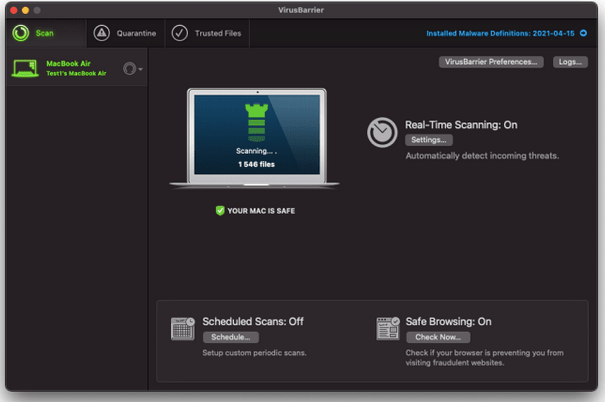
2. Intego의 실제 안티바이러스 유틸리티인 VirusBarrier와 함께 제공됩니다. 시스템을 철저히 검사하여 의심스러운 콘텐츠를 찾고 다양한 종류의 맬웨어 및 바이러스에 대한 실시간 보호 기능을 제공합니다.
3. VirusBarrier의 설정에서 – – 최소, 표준 및 최대 중에서 보호 수준을 선택할 수 있습니다. 모든 유형의 위협에 대한 궁극적인 보호 기능을 누리려면 마지막 옵션을 선택할 수 있습니다.
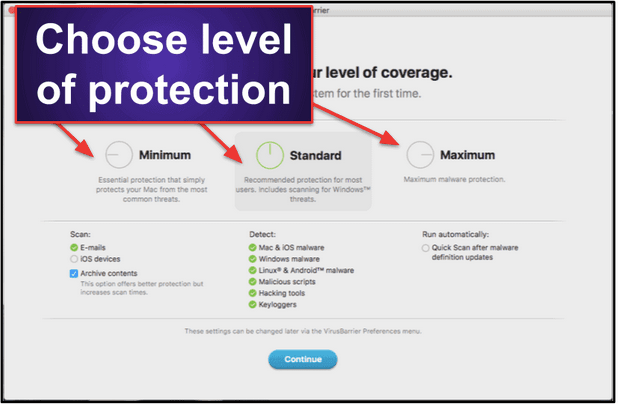
바이러스 검색 중에 다른 프로그램에 대한 CPU 리소스의 우선 순위를 지정하는 옵션도 있습니다. VirusBarrier의 기본 설정 탭 – 낮은 우선 순위로 검사 에서 옵션을 찾을 수 있습니다 .
전반적으로 Intego는 Mac을 최대한 보호할 수 있는 우수한 보안 도구 세트를 제공합니다. 이 도구는 설치, 설정 및 사용이 간편하여 초보자와 전문가 모두에게 적합합니다.
이 외에도 Intego는 NetBarrier(방화벽 구성 요소 및 네트워크 연결 유형에 따라 사용자 지정 가능한 보안 옵션 허용)를 제공한다는 것을 알아야 합니다. 또 뭔데? ContentBarrier 기능(자녀 보호 및 특정 앱을 차단하고 특정 웹사이트에 대한 액세스를 거부하는 기능으로 제공됨). 이 강력한 보안 도구는 완벽하게 작동하며 최신 및 오래된 위협으로부터 Mac을 보호합니다. 보호를 유지하려면 한 달에 한 번 사용하는 것이 좋습니다. 그러나 타사 도구를 사용하는 것이 불편하다면 위에서 설명한 수동 단계를 사용하여 맬웨어를 치료할 수 있습니다. 의견 섹션에서 선택한 단계와 이유를 알려주십시오. 여러분의 의견을 듣고 싶습니다.
Windows 11 대 MacOS – 이 운영 체제 간의 주요 차이점을 발견하여 장치 선택을 도와주세요.
Microsoft 장치에서 Apple의 운영 체제를 실행하는 방법을 단계별로 안내하는 가이드를 통해 Windows PC에 macOS를 설치하는 방법을 알아보세요.
Apple Safari 웹 페이지의 소스 코드를 Safari 웹 검사기 도구를 사용하여 보는 방법을 배워보세요.
macOS Mojave 또는 Catalina에서 "복구 서버에 연결할 수 없습니다" 오류가 발생하셨나요? 이 글에서는 네트워크 문제, 날짜 및 시간 동기화, macOS 재설치 등 4가지 효과적인 해결 방법을 상세히 설명합니다.
Mac에서 BlueStacks를 제거하려면 BlueStacks 종료 > 애플리케이션 폴더 실행 > BlueStacks 앱 마우스 오른쪽 버튼 클릭 > 휴지통으로 이동 > 휴지통 비우기
로딩 막대를 사용하여 Apple 로고에 Mac이 멈추는 문제를 해결하는 방법은 다음과 같습니다. 또한 느린 Mac 시동 문제를 해결하는 방법을 배우게 됩니다.
macOS Catalina에는 Sidecar라는 새로운 기능이 도입되어 사용자가 iPad를 Mac 데스크탑을 확장하거나 미러링하는 디스플레이로 사용할 수 있습니다. 사이드카가 작동하지 않는 문제를 해결하는 방법을 알아보세요.
Adobe Photoshop 또는 Adobe Premiere Pro에서 작업하는 동안 Mac에서 "스크래치 디스크가 가득 찼습니다" 오류가 표시됩니까? 그런 다음 Mac에서 디스크 전체 오류를 긁는 데 도움이 되는 가장 유용한 4가지 솔루션을 찾으십시오.
이 게시물에서는 WindowServer 프로세스를 설명하고 Mac에서 CPU 리소스를 절약하는 여러 가지 방법을 제안합니다. 효과적인 방법으로 Mac의 성능을 향상시킬 수 있습니다.
Mac 데스크탑에 위젯을 추가하는 방법과 필요한 단계에 대한 포괄적인 안내입니다.








